Как разблокировать айфон если забыл пароль блокировки экрана
Важно! Разблокировать айфон если не помнишь пин кода можно только сбросив все данные телефона и при условии, если знаешь данные от Apple ID. В других случаях сделать это невозможно
Всегда делайте синхронизацию данных телефона с iCloud, это может выручить в самой неожиданной ситуации, как эта. Даже если все придется сбрасывать на заводские параметры — данные быстро синхронизируются, и вы даже не почувствуете потерь.
Сбрасываем пароль через iCloud
Будем стирать все данные с телефона и сам пароль. Главное, чтобы функция — локатор айфона была включена в самом смартфоне и было соединение с интернетом
1. Перейдите по адресу — https://www.icloud.com/find, кликните по значку своего телефона на карте или в меню устройств сверху. Появятся три варианта действия, нам нужен — «Стереть iPhone».
Все, что хранилось на iPhone будет стерто, и вы сможете настроить его заново или восстановить его из резервной копии с iCloud, если такая есть.
Через iTunes из резервной копии в iTunes
Если вы раньше синхронизировали айфон с айтюнс и делали резервную копию, то сбросить пароль будет легко этим способом. С помощью его все ваши файлы, и контакты останутся на смартфоне.
1. Запустите айтюнс на компьютере, подсоедините смартфон и дождитесь пока он будет обнаружен в программе и синхронизируется. Если этого не произошло, то выберите аппарат вручную и сделайте синхронизацию сами.
2. В разделе «Резервные копии» нажмите на кнопку «Восстановить из копии» и укажите ее. После завершения процесса — доступ к телефону будет возвращен.
Сброс настроек с телефона iTunes
Все настройки и все данные будут стерты полностью, но после перезагрузки вы получите обратно контроль над своим смартфоном.
1. Запустите iTunes на компьютере. Включите айфон следующим образом:
На айфон 8 и выше: Нажмите на кнопку увеличения громкости и отпустите, уменьшения громкости и отпустите, затем зажмите кнопку питания и выключите устройство. Держите кнопку питания зажатой и подключите iPhone к ПК.
На айфон 7: Зажмите кнопку уменьшения громкости и питания и выключите смартфон, не отпуская кнопку питания подсоедините iPhone к ПК.
На айфон 6s и ниже: Зажмите кнопку «Домой» и питания и выключите, не отпуская кнопку питания подсоедините к ПК.
2. Выберите именно «Режим восстановления». Устройство будет перезагружено с очищением всех данных и сбросом паролей.
Как сбросить счетчик ввода пароля
Срабатывает не всегда, так что будьте аккуратны, как уже было написано выше, после 10 попытки устройство будет заблокировано навсегда.
Чтобы сбросить счетчик, просто подключите айфон к ПК, запустите iTunes и сделайте синхронизацию.
Если забыли Apple ID и/или пароль от него
2. Далее следуйте инструкциям, вас попросят ввести ваш мобильный номер, ответ на контрольный вопрос или вам отправят письмо на емейл со ссылкой для сброса пароля.
Если нет доступа к почте, телефон был не привязан к Apple ID
Придется пообщаться с техподдержкой Apple. Перейдите по адресу — https://support.apple.com/, напишите им, что случилось, прикрепите доказательства, что iPhone действительно ваш — желательно чек покупки. Могут попросить и другие.
Вам обязательно ответят и скорее всего сбросят данные для входа, так, что вы сможете авторизоваться.
В заключение
На данный момент — это единственные способы, как это можно сделать. Использовать сторонние программы не рекомендую, т.к. на них есть много плохих отзывов, от тех, кто их приобрел и попытался использовать.
Как получить доступ через единственное сообщение
Project Zero занимается поиском уязвимостей в продуктах Google и её конкурентов. Эксперты заявили: если знать Apple ID жертвы, достаточно отправить жертве сообщение, сконфигурированное особым образом.
Силванович и Гросс нашли способ обойти ASLR. Используя эту и другие пять найденных уязвимостей, эксперты добились выполнения произвольного кода на iPhone. На черном рынке за информацию об этих багах заплатили бы около 10 млн долларов.
Хорошая новость: основную и самую сложную уязвимость CVE-2019-8641 закрыли в iOS 12.4.2 в сентябре 2019 года. Плохая: сколько ещё найдется подобных дыр, не знает никто. Но статистика не радует.
Как разблокировать учетную запись Apple ID?
В случае использования вами двухфакторной аутентификации сбросить пароль и разблокировать свою учетную запись можно будет с помощью доверенного номера телефона. Поможет и ключ восстановления, если вы создавали его при переходе на двухфакторную аутентификацию.
При блокировке учетной записи по соображениям безопасности появятся вполне определенные уведомления:
- «Ваш Apple ID заблокирован по соображеням безопасности».
- «Эта учетная запись Apple ID отключена из соображений безопасности».
- «Не удалось войти в систему, так как Ваша учетная запись была заблокирована из соображений безопасности».
- «Эта учетная запись Apple ID заблокирована из соображений безопасности».
1. Нажмите на ссылку-кнопку Разблокировать учетную запись.
2. В случае, если у вас есть другое устройство Apple, на котором используется этот Apple ID, то на него будет отправлено соответствующее уведомление.

Нажмите на полученное уведомление, а затем на кнопку-ссылку Разрешить и следуйте инструкциям на экране.

Если же у вас нет другого устройства, нажмите на кнопку «Нет доступа к устройствам Apple?».

В появившемся всплывающем окне нажмите кнопку Отправить код. Код проверки будет отправлен на проверенный номер, который был ранее добавлен к Apple ID. Введите этот код в соответствующее поле.

Введите пароль от учетной записи. На следующем экране вы можете выбрать Разблокировать учетную запись (учетная запись Apple ID будет немедленно разблокирована) или Разблокировать и сменить пароль (учетная запись Apple ID будет разблокирована после смены пароля).


Как просмотреть сохраненные пароли в связке ключей iCloud
Вы можете просмотреть полный список паролей, хранящихся в Связке ключей iCloud, когда захотите, покопавшись в приложении «Настройки» iPhone.
1. Откройте приложение «Настройки» на своем iPhone.
2. Прокрутите вниз и нажмите «Пароли».
3. Подтвердите свою личность с помощью Face ID или Touch ID (или введите пароль устройства).

На следующем экране вы сразу увидите свои данные для входа, отсортированные в алфавитном порядке по сайтам.
Примечание. Если вы используете iPhone с установленной iOS 13 или более ранней версии, перейдите в «Настройки»> «Пароли и учетные записи»> «Пароли веб-сайтов и приложений».
Используйте указатель справа от экрана, чтобы быстро находить элементы. Или введите название сайта в поле поиска вверху, чтобы отфильтровать совпадающие записи.

Нажмите на сайт, чтобы открыть имя пользователя и пароль. Затем вы можете скопировать, поделиться, отредактировать или удалить данные для входа.
Копировать пароль
Если вы хотите вручную скопировать и вставить имя пользователя или пароль (возможно, в форму входа на другом сайте), просто нажмите и выберите «Копировать», чтобы добавить элемент в буфер обмена. Затем коснитесь области, которую хотите вставить, и выберите «Вставить».

Поделиться паролем
Вы можете отправить пароль другому человеку через AirDrop. Просто коснитесь значка «Поделиться» в правом верхнем углу экрана и выберите контакт, с которым хотите поделиться. Данные для входа должны отображаться в отдельной записи в их связке ключей iCloud.
Измени пароль
Если вы хотите изменить имя пользователя и пароль веб-сайта, коснитесь параметра «Изменить пароль на веб-сайте», чтобы загрузить веб-сайт в оверлее браузера. Затем войдите в свою учетную запись и внесите изменения. Связка ключей iCloud должна автоматически попросить вас обновить сохраненную запись при следующем входе на сайт.
Совет. Чтобы ваши изменения не синхронизировались с другими устройствами, перейдите в «Настройки»> «Apple ID»> «iCloud» на своем iPhone и отключите переключатель рядом с «Связка ключей».
Изменить пароль
Если Связке ключей iCloud не удается обновить измененную информацию для входа на сайт самостоятельно, вы можете сделать это вручную.
Просто нажмите кнопку «Изменить» в правом верхнем углу экрана и измените поля «Имя пользователя» и «Пароль». Затем нажмите Готово, чтобы сохранить изменения.

Совет. Если вы хотите, чтобы Связка ключей iCloud не запрашивала у вас автозаполнение пароля при посещении определенного домена, не забудьте удалить его из раздела «Сайты».
Удалить пароль
Если вы хотите удалить пароль из Связки ключей iCloud, нажмите «Удалить пароль». Затем снова нажмите «Удалить» для подтверждения.
Как вариант, вы можете удалить пароли с предыдущего экрана (того, где вы видите полный список паролей). Просто проведите по записи влево и нажмите «Удалить». Это быстрый способ быстро избавиться от нескольких предметов.
От редакции
Андрей, спасибо за обращение. Ситуация, с которой вы столкнулись — очень распространенный вид мошенничества, именуемый фишингом.
В переводе с английского fishing означается «рыбная ловля». SMS-сообщение и якобы официальное зеркало iCloud — это наживка, а в роли рыбки выступает владелец утерянного/украденного устройства.
Запомните, адрес официального сервиса iCloud выглядит так:
Сервисы вроде icloud.ru, icloud.com.ru, icloud.ru.com и им подобные – это сайты-мошенники. Они не имеют никакого отношения к единственному официальному сайту iCloud.com.
Будьте внимательны и при утере смартфона особо бдительны к подобного рода сообщениям.
P.S. При возникновении любых вопросов, связанных с продукцией Apple и ее эксплуатацией, заходите в раздел Помощь. Авторы технической поддержки iPhones.ru постараются решить любые вопросы и устранить проблемы, связанные с вашим устройством.

iPhones.ru
История нашего читателя.
Блокировка iPhone через iCloud с другого телефона
Напомним, что для выполнения действий по этой инструкции нужно, чтобы на вашем потерянном устройстве была включена функция «Локатор» (или «Найти iPhone» на iOS 12 и старее). Без этого узнать местонахождение и заблокировать гаджет не удастся. Что делать в такой ситуации, написано несколькими пунктами ниже.
Если у вашего друга или родственника есть любое устройство от компании Apple и предустановленное приложение «Локатор» или «Найти друзей», то проделайте следующие шаги:
- Найдите свой гаджет, введя логин и пароль от учетной записи Apple ID. Для этого нажмите на «Помощь другу» ниже в приложении;
- Далее нажмите на иконку «Найти iPhone». Чтобы узнать местоположение устройства, щелкните по нему. Если девайс находится недалеко, то на нем можно запустить звуковой сигнал, по которому легко отыскать потерянный гаджет. Учтите, что iPhone, при этом, должен работать и не быть разряжен (в iOS 13 эта проблема решена). Узнать местоположение выключенного гаджета невозможно до его повторного включения;
- Пометьте iPhone как пропавшее, заблокировав его дистанционно. Задайте пароль и введите настраиваемое сообщение с номером телефона или любым другим удобным способом для связи. Тот, кто найдет гаджет, сможет связаться с вами и вернуть смартфон.
Что означает «взломать» iPhone?
Взлом – это упрощенный и распространенный термин, который часто используется неправильно. Традиционно слово это относится к незаконному получению доступа к компьютерной сети. В контексте к iPhone взломом может считаться следующее:
- получении доступа к чьей-то личной информации, хранящейся на iPhone;
- слежка или использование iPhone удаленно без ведома или согласия владельца;
- изменение режима работы iPhone с помощью дополнительного программного или аппаратного обеспечения (например, джейлбрейк).
Технически, подбор кем-то вашего пароля тоже может считаться взломом. Затем хакеры могут установить программное обеспечение для слежки за вашими действиями на iPhone.
Взломом может считаться джейлбрейк или факт установки пользовательских прошивок на устройство. Это одно из более современных определений взлома, оно также широко используется. Многие пользователи фактически взломали свои iPhone, установив модифицированную версию iOS для избавления от ограничений Apple.
Вредоносные программы – еще одна проблема, с которой раньше сталкивался iPhone. Мало того, что такие приложения оказались в App Store, так еще и были найдены эксплойты нулевого дня в веб-браузере Safari от Apple. Это позволило хакерам устанавливать шпионское ПО, обходящее защитные меры разработчиков и похищающее личные данные.
Работа над джейлбрейком тоже никогда не прекращается. Это постоянная игра в кошки-мышки между Apple и любителями джейлбрейк-твиков. Если вы поддерживаете версию iOS своего устройства в актуальном состоянии, то вы, скорее всего, защищены от любых взломов, основанных на методах джейлбрейка.
Тем не менее это не повод снижать бдительность. Группы хакеров, правительства и правоохранительные органы заинтересованы в поиске путей обхода защиты Apple. Любая из этих структур может в какой-то момент найти новую уязвимость и не сообщить об этом производителю или общественности, пользуясь ею в своих целях.
Порядок действий при совершении кражи
Кражи сотовых телефонов происходят по причинам:
- легкого сбыта украденных девайсов;
- низкой раскрываемости преступлений;
- легкости совершения этой категории преступлений;
- широкого распространения мобильных телефонов.
Если вы решили действовать своими силами, учтите что:
- все случаи уникальны и индивидуальны;
- общее понимание закона не гарантирует достижения нужного результата;
- положительный исход дела зависит от множества факторов.
Если вы уверены, что произошла кража, а не утеря телефона, обратитесь в правоохранительный орган по месту совершения преступления. Заявление пишется в свободной форме с указанием ФИО, контактной информации, подробного описания обстоятельств совершения кражи, параметров гаджета с указанием особых примет — потертости, сколы, IMEI.
В обращении важно сделать акцент на том, что телефон украли, иначе вы получите письменный отказ в возбуждении уголовного дела. После принятия заявления сотрудники полиции обязаны выдать талон-уведомление
Сторонние приложения
Если по какой-то причине требуется аналог-сыщик утерянного или украденного смартфона, то вот несколько утилит, которые помогут в экстренной ситуации. В описании под ними есть небольшой обзор и их основной функционал. Примечание: эти приложения должны быть заранее установлены на смартфон через App Store.
Contact If Found
«Свяжитесь, если найдете» позволит на утерянном устройстве поставить заставку с контактами для связи с владельцем. По сути, ничем не отличается от штатной функции на iOS. Программа предоставляется бесплатно и доступна для гаджетов на операционной системе iOS 9 и старше.
iHound
Очень полезное приложение, которое отслеживает местонахождение iPhone. Чтобы найти потерянный гаджет и узнать, где именно произошли последние взаимодействия с аппаратом, мошенникам достаточно подсоединить устройство к компьютеру. Через несколько секунд владельцу придет уведомление с последним местоположением. Утилита обновляет данные каждый час, отправляя хозяину геоданные.
Reward If Found
Очень похоже на первое приложение в списке – при помощи него можно сформировать сообщение с просьбой нашедшему вернуть устройство. А в сообщении указать любые данные для контакта. Это вряд ли спасет от кражи, но если устройство найдет совестливый человек, то вернет его законному владельцу.
iLocalis
Потерянный аппарат на Джейлбрейке — та еще проблема. Перепрошить заново устройство ничего не стоит, а сбросить данные – тем более. Тем не менее, хакнутый гаджет обладает меньшей ценностью, чем оригинальный, поэтому получить девайс обратно возрастает в разы. Так как на Jailbreak нет App Store, а есть магазин-аналог в виде Cydia, то эта программа идеально подойдет. Работает она так: когда мошенник вынет SIM из слота, то приложение моментально распознает это, отправив нужную информацию.
Как сбросить пароль на Айфоне
Если вы забыли пароль от iPhone, его всегда можно откатить к заводским настройкам
На мой взгляд, удобнее всего будет воспользоваться утилитой Tenorshare ReiBoot, о которой я уже рассказывал. Это универсальная программа, которая позволяет не только сбросить пароль от iPhone, но и может вывести его из бесконечного цикла перезагрузки, отремонтировать его прошивку, исправить кучу системных ошибок и вернуть его к жизни после неудачного обновления.
Утилита ReiBoot позволяет удалить пароль от iPhone путём отката до заводских настроек, даже если аппарат уже перестал принимать защитные комбинации, а на экране появилось предупреждение о том, что iPhone заблокирован, попытайтесь снова. Поэтому, если вам нужно сбросить Айфон до заводских настроек, проще способа вам не найти:
- Скачайте приложение ReiBoot себе на Mac или ПК;
- Подключите iPhone к компьютеру с помощью кабеля;
Кнопка сброса располагается в самом низу, и её легко не заметить
- На стартовом экране ReiBoot нажмите на «Сбросить»;
- Здесь выберите пункт «Сброс к заводским настройкам»;
Программа ReiBoot сама введёт iPhone в режим восстановления
- Скачайте файл последней версии прошивки (обязательно);
- Дождись завершения процедуры и настройте iPhone заново.
Важно: файл прошивки, которую вам предложит скачать ReiBoot, — это самая последняя версия iOS. Дело в том, что операционка так устроена, что при восстановлении ей всегда требуется обновление на актуальную сборку
Ну, техника безопасности такая – на случай, если вы вдруг решите взломать аппарат. Поэтому соглашайтесь и скачивайте, не боясь.
Сама процедура сброса Айфона до заводских настроек, если забыл пароль, предусматривает полное удаление всех данных из памяти iPhone. Несмотря на это устройство останется привязанным к исходной учётной записи Apple ID, так что у вас будет возможность восстановить всё, что было в вашем смартфоне. Для этого достаточно на этапе активации выбрать параметр «Восстановить из копии iCloud», а не настраивать смартфон как новый. Тогда вам будет предложено выбрать последнюю копию со всеми данными, которые были удалены. Главное – заранее включить функцию автоматического сохранения резервных копий.
Как ввести Айфон в режим восстановления
Ввод в режим DFU производится так же, как жёсткий сброс, просто кнопку питания нужно удерживать намного дольше
Если вы не хотите скачивать сторонний софт, вы можете воспользоваться утилитой iTunes или Finder в зависимости от версии ОС. Они позволяют сбросить iPhone до заводских настроек и тем самым удалить пароль блокировки, позволив вам установить новый. Но для начала нам нужно научиться, как вводить iPhone в режим ДФУ:
- iPad с Face ID: нажмите и быстро отпустите кнопку громкости вверх, затем кнопку громкости вниз. Теперь нажмите и удерживайте кнопку питания, пока не начнётся перезагрузка. Продолжайте удерживать кнопку питания, пока планшет на экране не появится логотип подключения к компьютеру.
- iPhone 8 и новее: нажмите и быстро отпустите кнопку громкости вверх, затем кнопку громкости вниз. После этого нажмите и удерживайте кнопку питания, пока на экране не появится логотип подключения к компьютеру.
- iPhone 7, 7 Plus и iPod Touch 7: одновременно нажмите и удерживайте кнопки питания и уменьшения громкости. Продолжайте удерживать их до тех пор, пока на экране не появится логотип подключения к компьютеру.
- iPad с кнопкой Home, iPhone 6s, iPhone SE или iPod Touch 6: одновременно нажмите и удерживайте кнопку Home и кнопку питания. Удерживайте их, пока на экране не появится логотип подключения к компьютеру.
«Маячки» от операторов
О функции поиска утерянного телефона или местоположения человека заботятся не только в Apple. Также вопросом занимаются операторы сотовой связи, в случае с которыми поиск осуществляется через SIM-карту. Это умный чип, предназначенный отнюдь не только для совершения звонков и записи контактов в телефонную книгу.
Для поиска человека по номеру телефона предусмотрена специальная функция «Локатор». Ее предоставляют разные операторы связи. Далее разберемся, в чем заключаются особенности работы сервиса на каждой SIM-карте в отдельности.
| Оператор | Подключение опции | Поиск человека | Стоимость услуги |
| МТС | 1. Подключить опцию в личном кабинете на сайте mts.ru или в мобильном приложении.
2. Отправить сообщение формата с параметрами человека, за которым планируется следить, на номер 6677. 3. Подтвердить слежку на устройстве друга или родственника. |
Для поиска отправить СМС с текстом «Где » на номер 6677 или воспользоваться приложением «МТС Локатор» | 100 р/мес (не более 100 запросов в месяц) |
| Билайн | 1. Для подключения позвонить по номеру 0783 или выполнить активацию в ЛК.
2. Загрузить приложение «Билайн Локатор». 3. Ввести номер и имя абонента для поиска. 4. Подтвердить слежку на другом устройстве. |
Для отслеживания местоположения можно воспользоваться официальным приложением или формой на сайте beeline.ru, где требуется пройти авторизацию и нажать на иконку с именем пользователя, чей телефон нужно найти. | 7 р/день |
| Мегафон | 1. Скачать приложение «Радар Мегафон».
2. Нажать на иконку «Регистрация». 3. Указать свой номер телефона и подтвердить вход при помощи кода из СМС. 4. В окне «Оформление подписки» выбрать интересующий вариант и нажать «Подключить». 5. Кликнуть на значок в виде плюсика и указать параметры телефона для слежки. 6. Нажать «Пригласить». 7. На другом телефоне подтвердить доступ к отслеживанию геолокации. |
1. Открыть приложение «Радар».
2. Выбрать пункт «Я наблюдаю». 3. Нажать кнопку «Найти». |
От 3 р/день до 7 р/день в зависимости от количества подключенных номеров |
| Теле2 | 1. Отправить USSD-запрос *119*01#.
2. Скачать приложение «Геопоиск» и пройти авторизацию по номеру телефона. 3. Нажать кнопку добавления нового пользователя и заполнить предложенные поля. 4. Подтвердить запрос на слежку. |
1. Открыть приложение «Геопоиск».
2. Перейти в раздел «Найти». 3. Нажать на имя человека, местоположение которого нужно определить. |
3 р/день |
Все представленные сервисы от мобильных операторов являются платными. Размер АП отличается в зависимости от компании. Сами пользователи говорят о том, что функция далеко не всегда работает стабильно. Для максимальной точности все равно приходится активировать геолокации на искомом устройстве, а сделать это на расстоянии практически невозможно.
Можно ли подключиться к iPhone удаленно?
Apple позволяет удаленно управлять iPhone через приложения удаленного доступа, такими, как популярный TeamViewer.
Однако вы не сможете управлять чьим-то iPhone без ведома его владельца или предварительно не взломав его. Существуют VNC-серверы, через которые можно получить доступ ко взломанному iPhone, но в стандартной iOS такого функционала нет.
В iOS используется надежная система разрешений для предоставления приложениям явного доступа к определенным службам и информации. Когда вы впервые устанавливаете новое приложение, вас часто просят дать разрешение службам определения местоположения или камере iOS. Приложения буквально не могут получить доступ к этой информации без вашего явного разрешения.
В iOS нет уровня доступа, который предоставляет полный доступ к системе. Каждое приложение находится в своеобразной «песочнице», что означает, что программное обеспечение отделено от остальной системы и пребывает в своей безопасной среде. Такой подход предотвращает влияние потенциально опасных приложений на остальную часть системы, включая ограничение доступа к личной информации и данным других приложений.
Вы всегда должны быть осторожны с разрешениями, которые предоставляете приложению. Например, такое популярное приложение, как Facebook, попросит получить доступ к вашим контактам, но для его базовой работы это не требуется. Как только вы предоставите доступ к своей информации, приложение сможет делать с этими данными все, что пожелает, в том числе загружать их на чей-то частный сервер и хранить там вечно. Это может считаться нарушением соглашения Apple с разработчиком и App Store, но технически приложения вполне могут это сделать.
И хотя беспокоиться об атаках злоумышленников на ваше устройство – это нормально, вы, вероятно, больше рискуете при передаче своей личной информации «безопасному» приложению, которое просто вежливо попросит дать доступ. Регулярно просматривайте разрешения для ваших iOS приложений по пути Настройки → Конфиденциальность и дважды подумайте, прежде чем соглашаться с просьбами программы дать ей куда-то доступ.
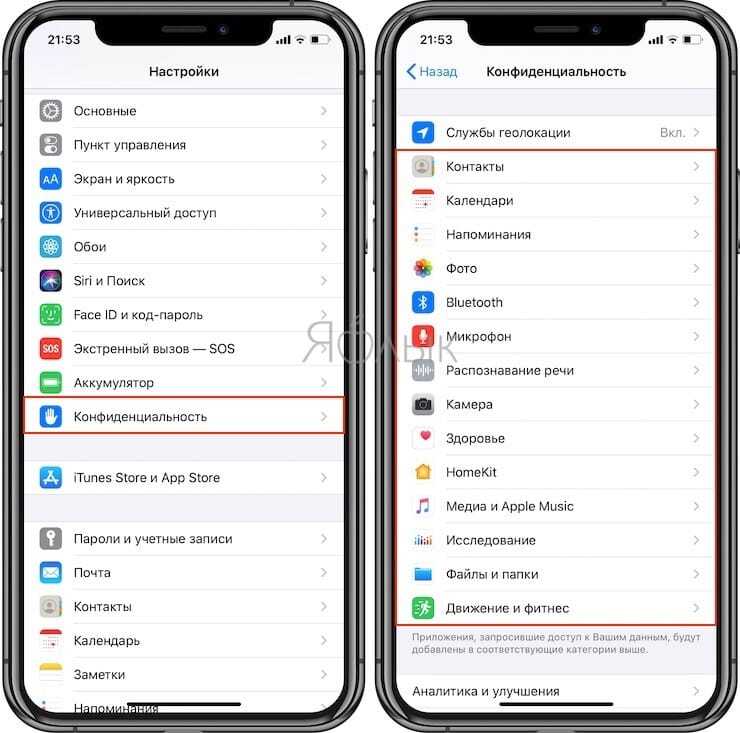

Чего нельзя делать если у вас украли iPhone?
Давайте пофантазируем: у вас украли iPhone с включенной функцией «Найти iPhone» и активной блокировкой активации, в iCloud вы включили режим пропажи, при этом заблокировали устройство паролем, ввели контактный номер телефона и сообщение с просьбой вернуть его за вознаграждение, а затем обратились в правоохранительные органы с заявлением о краже вашего имущества, предоставив IMEI. Далее события могут развиваться следующим образом:
-
Сотрудник милиции попросит , чтобы злоумышленники смогли подключить iPhone к сотовой сети и его можно было найти по IMEI. Если устройство заблокировано паролем блокировки, тогда смело отключайте режим пропажи — даже после этого злоумышленник не сможет обойти пароль, а сбросить его можно только восстановив iPhone в режиме DFU.
-
Сотрудник милиции предложит или полностью его стереть для поиска по IMEI (чтобы устройство можно было активировать и подключить к сотовой сети). Вот этого делать ни в коем случае нельзя! Если вы удалите iPhone из iCloud или запросите его стирание, то функция «Найти iPhone» и блокировка активации будут отключена. Такое устройство можно активировать (без пароля к Apple ID) и использовать по назначению. Не факт, что, даже если дорогостоящий аппарат найдут и он не будет заблокирован на ваш Apple ID, сотрудник милиции не присвоит его себе — чудеса бывают, но редко!
-
На контактный номер телефона, который вы указали при активации режима пропажи вам позвонит человек, представившись сотрудником службы поддержки, сервисного центра или тайным благодетелем и попросит удалить или для того, чтобы он смог подключить его к интернету и вы узнаете, где находится ваш айфон. История знает и . Не будьте наивны: ни в коем случае не удаляйте iPhone из iCloud и тем более не стирайте его.
На контактный номер телефона, который вы указали при включении режима пропажи может позвонить только тот, кто видит ваше сообщение и держит в руках заблокированное устройство. Здравомыслящий человек не купит краденный iPhone, а значит звонит вам никакой не сотрудник поддержки или сервисного центра, а сам злоумышленник, который украл ваш аппарат (тоже не факт, но вероятность велика) и который уж точно не вернет вам украденный телефон.
Украденный iPhone находится в «оффлайн» в iCloud, что делать?
Если в iCloud в приложении «Найти iPhone» ваш телефон отображается в режиме «оффлайн», значит он не подключен к интернету. В таком режиме удаленно заблокировать (режимом пропажи) и отправить сообщение на устройство нельзя до тех пор, пока кто-нибудь не подключит его к интернету. Вам не остается ничего, кроме как ждать уведомления об активации режима пропажи. Письмо прийдет на адрес электронной почты на который зарегистрирован Apple ID.
Сколько ждать? Если ваш аппарат заблокирован паролем — не долго — для сброса пароля iPhone необходимо перепрошить, подключить к интернету и активировать. Как только устройство подключится к сети, режим пропажи будет включен (на экране блокировки появится ваше сообщение и контактный номер телефона).
Если в настройках iPhone не был включен пароль блокировки (Touch ID) и режим пропажи не активировался (устройство в «оффлайн»), злоумышленник сможет пользоваться смартфоном, но не сможет отключить функцию «Найти iPhone», не сможет восстановить его в iTunes (), а также сбросить настройки и подключить свой Apple ID. iPhone по прежнему будет окончательно заблокирован блокировкой активации.
В заключение
Если ваш iPhone, iPad или MacBook украли — не паникуйте, есть способы заблокировать, найти и вернуть устройство, но сделать это быстро вряд ли получится. Первым делом включите режим пропажи, заблокируйте девайс паролем (если пароль блокировки не был включен в его настройках), введите контактный номер телефона и сообщение с просьбой вернуть. Затем обратитесь в правоохранительные органы с заявлением о краже имущества, предоставьте доказательства того, что устройство ваше по закону — чек, коробку. Если сотрудник милиции попросит отключить режим пропажи — отключите, если попросит удалить из iCloud — ни в коем случае этого не делайте. Дальше остается только ждать: либо его найдет милиция, либо iPhone подключат к интернету для активации и вы получите уведомление по почте, и сможете определить местоположение девайса.
Обращение в Правоохранительные органы
Для открытия дела о краже, правоохранительные органы руководствуются минимальной суммой убытка. Поскольку ценовая планка айфона на порядок выше этой суммы, то вы с уверенностью можете обращаться к ним за помощью в поисках. Для облегчения процедуры поиска, работники могут запросить у вас серийный номер (IMEI), что поможет отыскать айфон.
Что такое IMEI?
IMEI присваивается каждому отдельному устройству еще при изготовлении на заводе. Данный код хранится в прошивке, и дает возможность идентифицировать каждый отдельный iPhone. IMEI может оказать посильную помощь при поисках устройства, которое украли, и, в случае необходимости, дальнейшего опознания найденного айфона.
IMEI состоит из 14 цифр и еще одной дополнительной цифры. Благодаря этому номеру можно определить место происхождения и модель. Для его поиска вам может понадобиться коробка, в которой вы приобрели iPhone, или квитанция, которую вы получили при покупке. Кроме того, вы можете узнать IMEI на странице вашего профиля, если, конечно, устройство было ранее зарегистрировано.
Как обойти блокировку с помощью голосовых команд
Если вы до сих пор не обновились с iOS 12, у нас плохие новости. Siri “поможет” разблокировать ваш iPhone.
Достаточно вызвать голосовой помощник с экрана блокировки и попросить ее активировать службу VoiceOver. После этого мошенник сможет позвонить на ваш iPhone, в момент вызова выбрать на его экране ответ сообщением и нажать на клавишу «+».
Следующий этап – отправка специального сообщения на смартфон жертвы. Если служба VoiceOver активна, оно вызывает системную ошибку и открывает доступ к интерфейсу сообщений и списку последних набранных контактов, включая полную информацию о них.
Чтобы защититься от этого, запретите вызывать Siri с заблокированного экрана: это делается в меню «Настройки» — «Touch ID и код-пароль» — «Доступ с блокировкой экрана».
Так что вперёд, менять свои пароли
 В бета-версии iOS 14 не все фразы полностью переведены на русский язык. К финальной поправят.
В бета-версии iOS 14 не все фразы полностью переведены на русский язык. К финальной поправят.
Некоторым придётся сидеть долго в этом меню, но итог того стоит: у вас будут сложные, уникальные пароли везде, где только можно.
Потому что не проходит и недели без новостей о том, как где-то взломали крупный сайт и сервис. А ведь оно – только верхушка айсберга. Сколько небольших сайтов и магазинов ломают ежедневно, а их владельцы об этом не догадываются или просто не рассказывают…
Единственный вариант от этого защититься – следить через инструменты, вроде Рекомендаций по безопасности iOS 14, как ваши пароли с логинами всплывают в той или иной базе. И менять их, конечно.
Apple в этом плане молодцы, потому что похожие инструменты сейчас либо вписаны в другие экосистемы (например, Google Chrome, от которого вообще пора отказываться), либо стоят денег или даже подписок (привет, 1Password!). А тут всё прямо в операционке, удобно.

iPhones.ru
Обязательно сделайте это в первую очередь.
Что такое режим пропажи в iPhone?
Как я уже говорил, это одна из составляющих функции «найти iPhone». Соответственно, использовать одно без другого не получиться. Данный режим позволяет проделать на расстоянии с Вашим устройством две манипуляции:
- Если на iPhone или iPad не стоял пароль на блокировке экрана, установить его.
- Вывести на экран любое сообщение.
Стандартная запись, которая отображается при включении режима пропажи: «Этот iPhone был утерян. Пожалуйста, позвоните мне». Плюс, тот номер телефона, который вы укажите.
Естественно, вы вольны изменить ее и написать все что угодно, вплоть до самых серьезных ругательств.